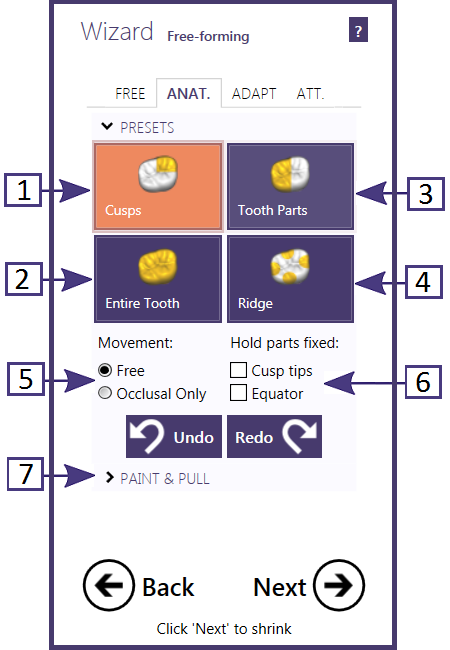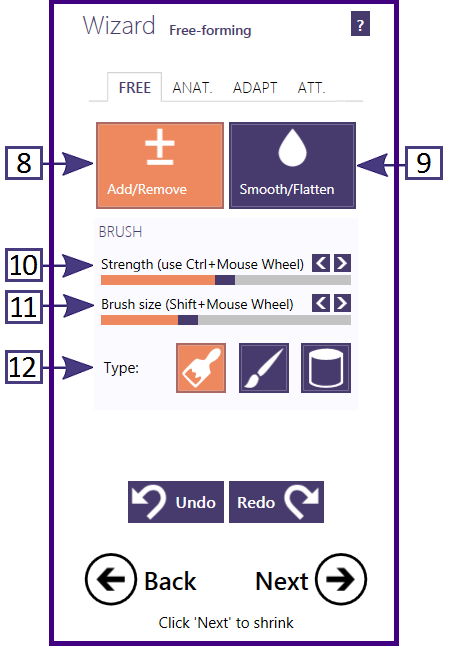User:修复体自由造型
“自由造型”步骤可以实现以下功能:
- 解剖形态自由造型:在数据库牙齿的基础上改变牙齿解剖形态
- 虚拟蜡刀 - 增加/减少材料,光滑平顺
- 适应对颌调整咬合关系,适应邻牙调整邻接,适应牙龈调整缺失牙
- 标记&移动
- 附着体
解剖形态自由造型
单击并拖动牙齿来更改其形状。
在自由造型过程中,显示修复体与对颌或邻牙的位置关系是非常有用的 - 请参考 "检查修复体与对颌牙和邻牙的位置关系" 。
使用按钮 [1]-[4] 来编辑你想要更改的地方:
|
| 在“解剖形态”模式下,你还可以拖动缺失牙底部。 |
通过展开“高级选项”,你还可以使用在某些特定方向上移动的选项。 使用 移动 [5],你可以限制仅在咬合方向(向上/向下)移动。 使用 保留固定部分 [6],你可以保持牙齿的某些部分固定:牙尖或牙颈部。
| 这里举一个例子来说明如何利用此选项:要创建较深或较平坦的颌面形态,可用切换到整个牙齿 [2],然后勾选 牙尖 [6]。现在,你可以简单地拖动中央窝部分来调整中央窝的深浅,而不会过度改变牙齿的形态。 |
自由调整 – 增加减少材料,光滑平整
|
点击“自由”选项卡切换到“虚拟蜡刀”模式,允许你添加或删除材料。你可以在 增加/减少 [8] 材料和 光滑/平整 [9]之间来切换。 增加/减少材料:要增加或减少材料,点击牙齿并按住左键 增加/减少 [8]。 按压左键的时间越长,增加的材料越多。
光滑激活 光滑/平整 [9],在你想要光滑的地方点击并按住鼠标左键。
调整画笔使用滑动条 画笔强度 [10], 可以调整在按住鼠标时添加或删除材料的速度(或在“光滑/平整”模式下的平滑量)。滑动条 画笔范围 [11] 控制画笔大小,即受鼠标指针影响的区域。
|